PS怎样把每个图层单独保存一个文件?
来源:网络收集 点击: 时间:2024-05-17【导读】:
ps是一款专业的图片处理软件,在使用的过程中,若想把每个图层保存为一个文件,可以通过隐藏或显示图层的方法保存每个图层。下面小编举例讲解PS怎样把每个图层单独保存一个文件。工具/原料more演示电脑:组装台式机,操作系统Windows7操作软件:Adobe Photoshop CS4方法/步骤1/7分步阅读 2/7
2/7 3/7
3/7 4/7
4/7 5/7
5/7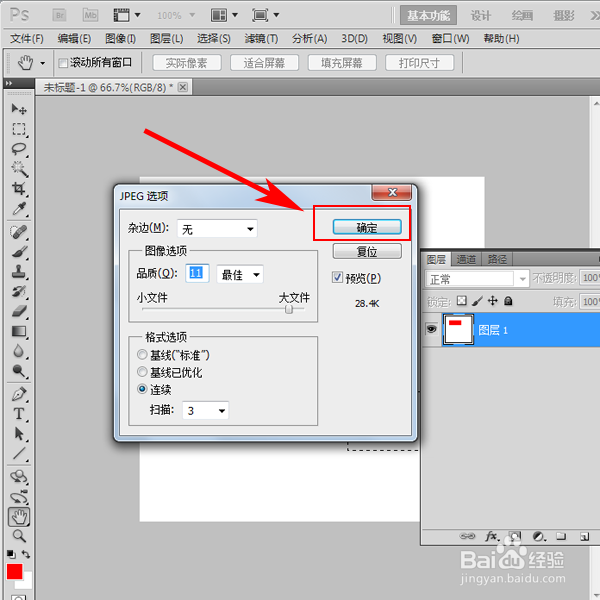 6/7
6/7 7/7
7/7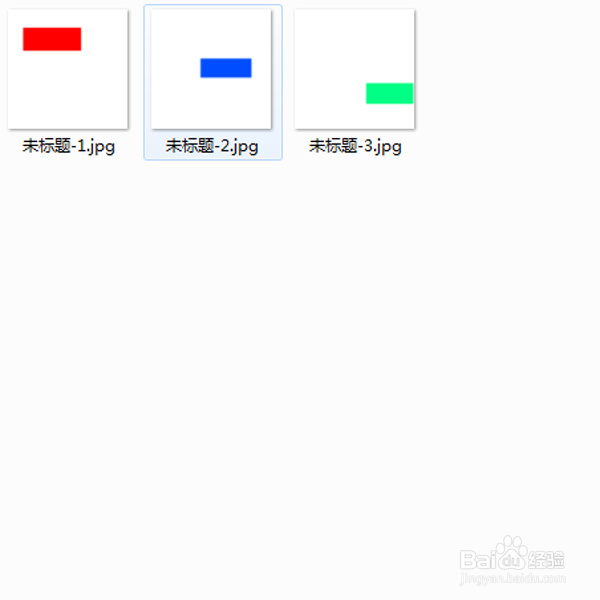 总结:1/1
总结:1/1
在PS中新建三个图层,每个图层分别创建一种颜色的长方形。
 2/7
2/7在图层栏,点击每个图层前面的“眼睛”,把图层2、图层3隐藏,只显示图层1。
 3/7
3/7点击“文件”菜单下面的“存储为”。
 4/7
4/7在弹出的窗口,填写文件名,点击“保存”。
 5/7
5/7在弹出的窗口,点击“确定”,即可完成一个图层的保存。
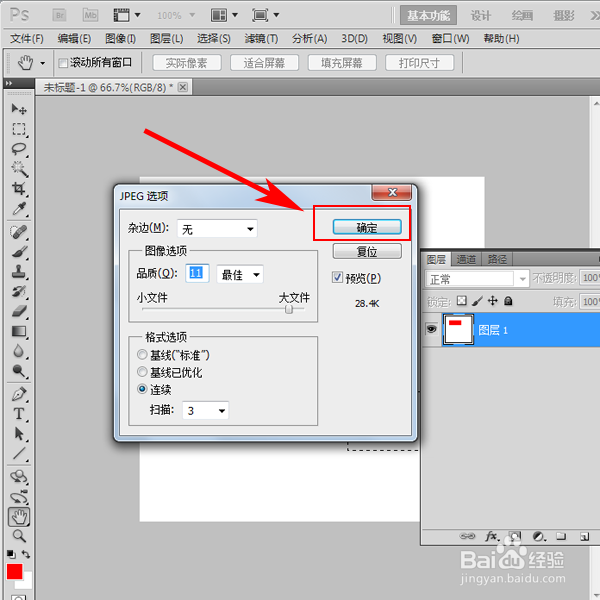 6/7
6/7在图层栏,点击图层前面的“眼睛”,把图层1、图层3隐藏,只显示图层2,再执行3至5步骤,保存图层2为一个文件。
 7/7
7/7使用以上的方法,即可完成每个图层都保存为一个文件。
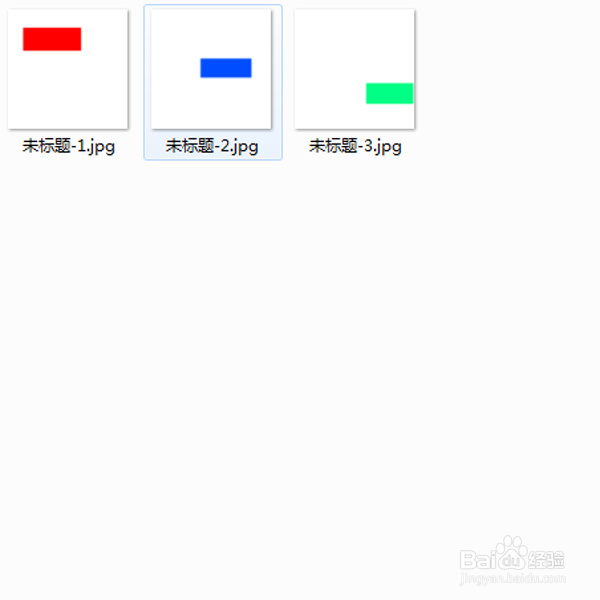 总结:1/1
总结:1/11、打开图片。
2、在图层栏把不需要保存的图层隐藏,只显示需要保存的图层。
3、保存图片。
4、重复上面操作,把每个图层保存为一个文件。
注意事项在保存图层的时候,每个图层命名与PS图层名称一致,有利于后期快速找到相应的图层。
PS版权声明:
1、本文系转载,版权归原作者所有,旨在传递信息,不代表看本站的观点和立场。
2、本站仅提供信息发布平台,不承担相关法律责任。
3、若侵犯您的版权或隐私,请联系本站管理员删除。
4、文章链接:http://www.1haoku.cn/art_785801.html
上一篇:农行网银转账怎么提交
下一篇:OPPO Reno10怎么设置开启无障碍按钮?
 订阅
订阅